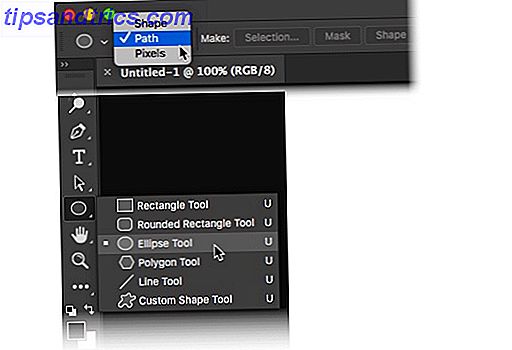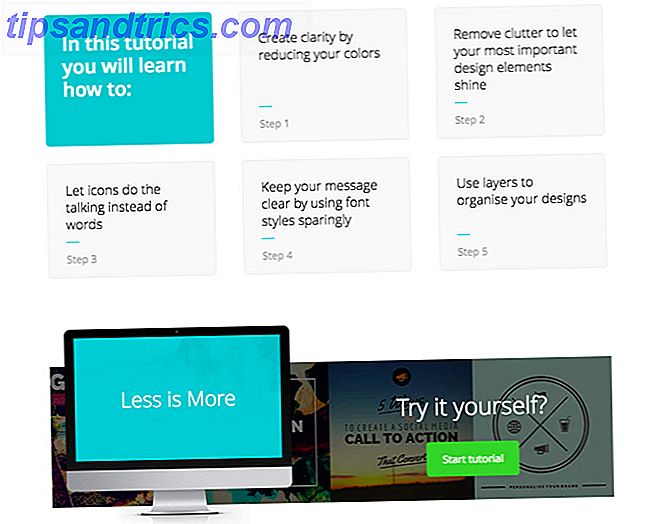Als u al eerder online cloudopslagoplossingen hebt geprobeerd en hebt vastgesteld dat u liever een zelf-gehoste oplossing voor het delen van bestanden hebt, is het tijd om Seafile te bekijken. Met Seafile kunt u uw eigen privéserver gebruiken om documenten te delen met groepen collega's of vrienden.
Wat is Seafile?
Seafile heeft een volledig open-source privéwolkendelingssysteem gecreëerd dat is ontworpen voor gebruik door groepen die samenwerken aan projecten. Het is absoluut ideaal voor kleine zakelijke doeleinden, omdat u over de flexibiliteit van groepsharing en meerdere projecten kunt beschikken, zonder dat u per se een openbare server hoeft te gebruiken zoals u met de grote cloudopslagbedrijven doet. En zoals je snel zult zien, zijn ze echt flexibel.
Eerste indrukken van Seafile
Mijn eerste indruk van Seafile was dat ze een goed georganiseerd stel mensen waren die een geweldig product hadden gebouwd. Als u naar de downloadpagina kijkt, kunt u zien dat ze echt om compatibiliteit met zoveel mogelijk apparaten en besturingssystemen vragen, zelfs als u oudere hardware gebruikt. Dit is absoluut cruciaal als je het hebt over software voor het delen van bestanden met meerdere mensen.
Als mensen die eerder aan projecten hebben meegewerkt, weten dat zelfs als een sleutelpersoon de software niet kan gebruiken, de hele groep medewerkers een ander product moet vinden. Seafile heeft uitstekend werk verricht om ervoor te zorgen dat dit niet met uw groep gebeurt.
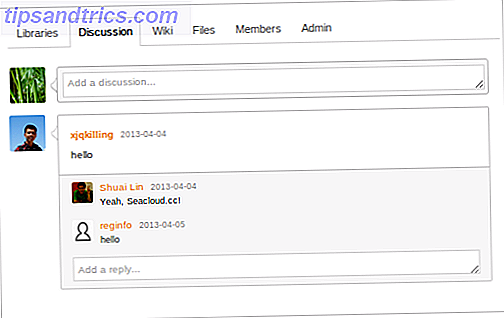
Ik heb ook contact opgenomen met de ondersteuning met een kleine vraag en kreeg een razendsnelle reactie, dus ik twijfel er niet aan dat Seafile veel om haar klantenondersteuning geeft.
Particuliere Seafile-servers
Een van de belangrijkste dingen om te onthouden over Seafile is dat u ervoor kunt kiezen om uw gegevens in de cloud te hosten, of u kunt ervoor kiezen om uw eigen Seafile-server te gebruiken. De laatste optie heeft meestal de voorkeur van bedrijven die zich bezighouden met gegevensprivacy en bedrijfsgeheimen, dus dit is een zeer belangrijk onderscheid bij het vergelijken van Seafile met andere delen in de cloud.
Als u echter direct naar binnen wilt en Seafile wilt proberen, kunt u dit onmiddellijk doen met hun Seacloud-webservice. U kunt ook verbinding maken met Seacloud-opslag via een desktop of mobiel apparaat. Het is niet nodig om uw eigen server te gebruiken - het is een optie.
De Seafile Windows-server 2.0.x is zojuist uitgebracht, dus het is een goed moment om het eens te proberen. Op de Windows-server 1.x moet eerst Python worden geïnstalleerd en daarna de serversoftware. Het is eigenlijk helemaal niet ingewikkeld om te doen, en er is veel documentatie over het proces op de Seafile-website.
Download klanten
Seafile is beschikbaar om te downloaden in verschillende formaten voor veel verschillende apparaten en besturingssystemen. Windows, Mac OS, Linux, Android, iOS en een algemene terminalclient worden allemaal ondersteund voor de desktopclient, terwijl de serverzijde beschikbaar is voor Windows, Linux en Raspberry Pi. Volledige details van versie 1.0 voor server en desktopclient worden ook vermeld voor het geval u een oudere computer hebt om aan te werken.
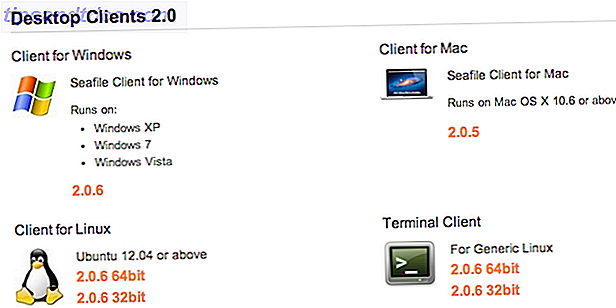
Hoe gebruik je Seafile?
Wanneer u uw documenten uploadt met Seafile, kunt u deze organiseren in bibliotheken met inhoud. U kunt vervolgens kiezen om afzonderlijke documenten of volledige bibliotheken met bestanden te delen met uw vrienden of collega's, zoals u dat wilt.
U kunt groepen mensen in Seafile samenstellen om aan projecten te werken. Groepsdiscussies over bestanden of bestandsbibliotheken kunnen binnen Seafile plaatsvinden, waardoor het eenvoudig is om na te gaan waarom bepaalde wijzigingen zijn aangebracht.
Documenten kunnen binnen Seafile zelf worden bewerkt, dus u hoeft de bestandsversies niet bij te houden. Het maakt Seafile ook een geweldig alternatief voor Google Drive, omdat alle samenwerkingshulpmiddelen en bewerkingstools zijn ingebouwd. Bestanden worden automatisch gesynchroniseerd met al uw apparaten.
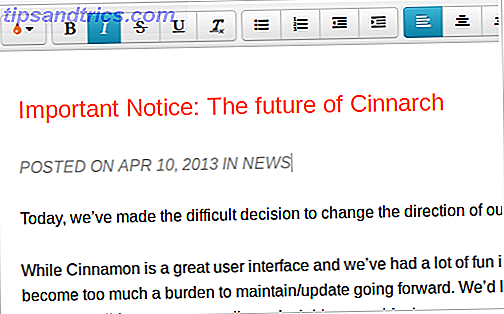
Seafile-bibliotheken en -documenten maken en delen
Wanneer u voor het eerst een bibliotheek in Seafile maakt, kunt u ervoor kiezen om deze te coderen met een wachtwoord. Dit is een zeer waardevolle beveiligingsfunctie, vooral als u bedenkt dat uw collega's hun telefoontoepassingen kunnen inloggen. U weet tenminste wanneer iemand toegang heeft tot een van deze documenten, dan moet hij het wachtwoord opnieuw invoeren.
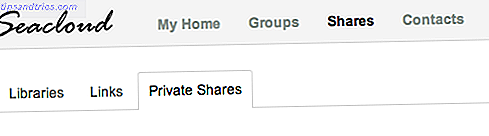
Documenten kunnen ook afzonderlijk worden gecodeerd, maar uiteraard als u de bibliotheek zelf hebt gecodeerd, kunt u in plaats daarvan besluiten dat dit voldoende beveiliging is.
Wanneer u een bibliotheek of een afzonderlijk bestand deelt, kunt u kiezen of u leest-schrijftoegang verleent tot de bestanden of om uw share te beperken tot alleen-lezen toegang. Dit is absoluut fantastisch nieuws als u lees- en schrijftoegang wilt delen met het team dat toegang moet hebben en vervolgens alleen een alleen-lezen-weergave voor andere belanghebbenden, zoals uw baas en andere projectteams die informatie nodig hebben.
Het tabblad Shares is een snelle manier om te zien welke van uw bestanden met andere gebruikers worden gedeeld, maar bevat geen bestanden die met u zijn gedeeld. Wanneer u een enkel document deelt met een andere Seafile-gebruiker, wordt dit weergegeven onder "Privéaandelen". U kunt ook een openbare link naar een afzonderlijk bestand delen, dat wordt weergegeven onder 'Links'. Gedeelde bibliotheken worden weergegeven onder bibliotheken.
Onder My Home kunt u tabbladen bekijken voor bibliotheken van u, bibliotheken die met u zijn gedeeld en uw favoriete bestanden met ster.
Seafile Groups gebruiken
Om het delen te vergemakkelijken, is het raadzaam groepen met mensen te maken met wie u bestanden deelt. Over het algemeen beschikt u waarschijnlijk over een hele bibliotheek met bestanden die u kunt delen met een overeenkomende groep mensen, zoals uw familie, collega's die met u aan Project X werken of vrienden die een hobby met u delen. Of u de bestanden nu afzonderlijk of als een bibliotheek deelt, het instellen van de groepen is veel eenvoudiger dan het delen van iedereen afzonderlijk.
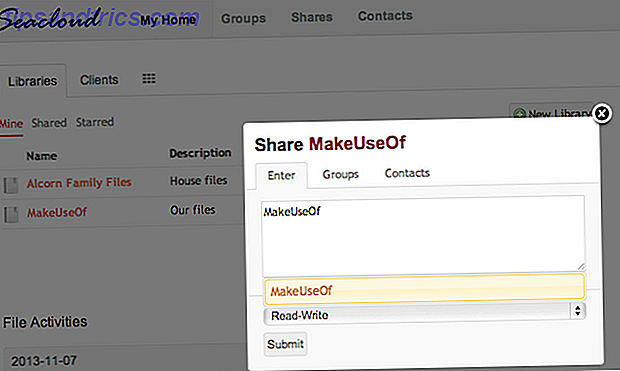
Opties voor private serverimplementatie
Momenteel is het volledig gratis voor iedereen om een eigen gehoste server te gebruiken met de Community-editie van Seafile. Nogmaals, het is open source software. Voor bedrijven is er een betaalde optie, die meer functies bevat (schaalbaarheid, AWS S3 backend-ondersteuning) en prioriteitsondersteuning (u kunt Seafile-medewerkers vragen zich aan te melden en uw privéserver te debuggen als er problemen zijn). Bekijk de verschillen tussen de community- en zakelijke edities van Seafile. Merk ook op dat slechts één gebruiker hoeft te betalen voor het account. Andere gebruikers kunnen worden verbonden met de gedeelde bibliotheek.
Prijzen voor webservices van Seacloud
Als u niet over de middelen beschikt om uw eigen Seafile-privéserver te beheren, is er altijd de gehoste versie, Seacloud. De gratis Seacloud-accounts worden geleverd met 1 GB opslagruimte en 5 GB / maand verkeer op gedeelde links. Voor $ 10 / maand kun je dat oplopen tot maar liefst 100 GB opslagruimte en 50 GB verkeer, of voor $ 50 / maand kun je het grote bedrijfsplan van 500 GB opslagruimte en 250 GB aan verkeer krijgen. Dit omvat onbeperkte bibliotheken, onbeperkte groepen, onbeperkte leden in elk van uw groepen.
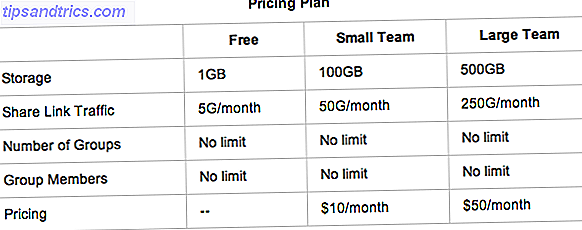
De webclient, Mac Client en Android-client gebruiken
Ik ben toevallig een Mac-gebruiker met een Android-telefoon, dus ik kan uit de eerste hand verhalen geven over de manier waarop deze drie clients werken en met elkaar communiceren.
Als u begint met de webservice van Seafile, is het misschien niet helemaal duidelijk welke service u moet gebruiken wanneer u de Android- en Mac-applicaties start. Kies SeaCloud.cc en voer uw inloggegevens in, dan ziet u uw bibliotheken. Voor Mac betekent dit dat u https://seacloud.cc/ als uw server moet typen en vervolgens de inloggegevens voor internet moet gebruiken.
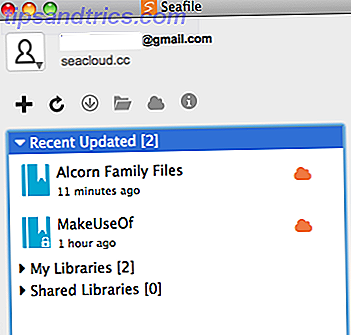
In elk stadium kunt u meer Seafile-accounts van privéwebservers toevoegen. Het is vrij eenvoudig om vervolgens tussen de accounts te schakelen als u dat wilt.
Wanneer u zich bij Seacloud op internet aanmeldt, ziet u een tabblad met een lijst met clients. Hierin moeten details worden weergegeven van IP-adressen van clientapparaten die zijn verbonden met uw account, zoals Mac-, Windows-, Android- en iOS-clients.
Waarom Seafile kiezen?
Na vele jaren gebruik te hebben gemaakt van een groot aanbod aan cloud-opslag, kan ik volmondig zeggen dat Seafile iets anders biedt. De beveiligings- en deelopties die beschikbaar zijn op Seafile-documenten zijn beter dan vele andere, en de mogelijkheid om uw eigen Seafile-server gratis te gebruiken, is absoluut het belangrijkste om op te merken.
Als u zich zorgen maakt over gegevensprivacy, beveiliging en wilt u afstemmingsopties afstemmen, dan is Seafile iets voor u. Als u een klein tot middelgroot team en bijbehorende opslagbehoeften hebt, zult u ook merken dat het prijssysteem van Seacloud zeer bescheiden geprijsd is.